Как да отваряте файлове, изпъкват 2018 в отделни прозорци
Метод Number One - Excel икона в лентата на задачите
Отворете първата книга на Excel, а след това използвайте един от следните четири варианта за отваряне на втората книга в нов прозорец:
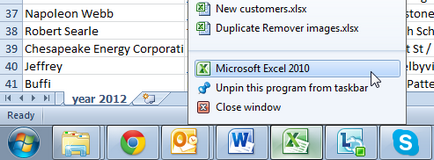
След това отидете в менюто File (Файл)> Open (Отвори) и да изберете втория си книга.
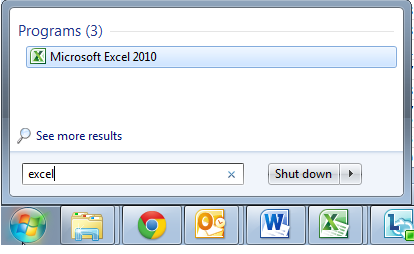
Метод две - Excel пряк път
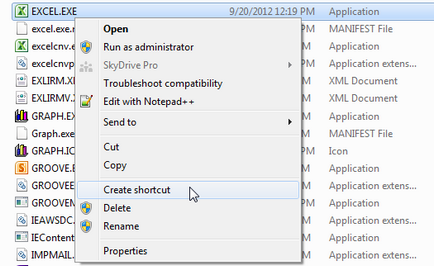
Всеки път, когато трябва да отворите нов документ Excel - щракнете два пъти върху иконата.
Третият начин - опцията "Изпрати" в контекстното меню
Ако често се налага да отваряте няколко работни книги на Excel в същото време, погледнете това нестандартно решение, предложено от един от форумите. Всъщност, решението е много по-лесно, отколкото тя може да изглежда на пръв поглед. Просто го опитате:
- Следвайте стъпките по-горе, за да се създаде пряк път Excel.
- Отворете папката на вашия компютър: C: / Потребители / Потребителско име / AppData / Роуминг / Microsoft / Windows / SendTo.
ЗАБЕЛЕЖКА! AppData папката е скрита. За да го направите видим на контролния панел, изберете Опции на папката (Опции за папките), щракнете върху Преглед на раздела (Изглед) и дават възможност Покажи скритите файлове, папки или дискове (Покажи скритите файлове, папки и дискове).
- Поставете върху прекия път в SendTo папка.
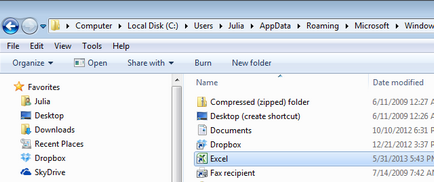
Сега не можете да отворите втората книга в Excel. Просто щракнете с десния бутон на мишката върху който искате да отворите в нов прозорец и от контекстното меню на файла, изберете SendTo (Изпрати)> Excel.
Други методи, които могат да ви помогнат
Има две други решения, които се използват от много хора. Един от тях е избран, Игнорирай другите приложения, които използват Dynamic Data Exchange (DDE) (DDE-Игнорирай искания от други приложения), който е в раздела Опции на Excel Advanced (Разширени) в раздела General (Общи). Друг метод включва промяна на системния регистър.